En väns dator med Windows 7 hade nyligen infekterats med rootkit TDSS vilket resulterade i omdirigeringar i alla webbläsare till anslutna webbplatser. Problemet är ofta känt som Google omdirigeringar och problemet hade rättats då.
Min vän kontaktade mig igen efter saneringen och bad om hjälp eftersom Windows Update inte fungerade längre. När Windows Update användes skulle det köras under lång tid och visa felet 0x80072ee2 i slutändan utan att ladda ner och installera tillgängliga uppdateringar.
En snabb undersökning på Internet avslöjade att detta felmeddelande var relaterat till anslutningsproblem till Windows Update-servrarna.
Föreslagna korrigeringar inkluderade:
- Kontrollera brandväggen för att se till att Windows Update-servrarna inte var blockerade.
- Kontrollera värdfilen för att se till att Windows Update-servrar inte omdirigerades
- Testa anslutningen till Windows Update-servrarna genom att ladda ner en fil från den.
- Kör kommandot ipconfig / flushdns i kommandoraden.
- Lägga till Windows Update-servrar till den betrodda zonen i Internet Explorer
- Lägga till Windows Update-servrar i undantagslistan för proxyservern i Internet Explorer
- Ändra routerns mtu-inställningar
Inget av dessa förslag hjälpte till att lösa anslutningsproblemet. Fel 0x80072ee2 visas efter alla försök.
Det första man bör göra när man stöter på Windows Update-fel är att titta på filen Windowsupdate.log i Windows-mappen. Den innehåller en logg som visar alla anslutningsförsök, statusrapporter och felmeddelanden som uppstår när du försöker ansluta till Windows Update.
Min väns Windowsupdate.log innehöll en referens till en proxyserver. Detta var konstigt eftersom ingen proxyserver användes för att ansluta till Internet och ingen proxyserver konfigurerades i Internet Explorer.
Visar sig att Windows Update använder sin egen proxyserver som är inställd i Windows-registret. Här är stegen för hur du ändrar proxyservern som används för att ansluta till Windows Update (lösning för Windows Vista, Windows 7 och nyare versioner av Windows operativsystem inklusive Windows 10).
Öppna en upphöjd kommandorad från startmenyn. Du gör det med ett tryck på Windows-tangenten, skriver cmd.exe, högerklickar på cmd.exe och väljer körningen som administratörsalternativ. Om du vill använda tangentbordet, håll ner Shift och Ctrl innan du vänsterklickar på cmd.exe istället.
Ange [netsh] och sedan [winhttp] i kommandoraden så att skärmen ser ut så här efteråt.

Ange nu kommandot [import proxy source = ie]. Detta kommer att importera proxyinställningarna för Internet Explorer vilket innebär antingen direkt åtkomst till Internet utan proxy om ingen server är konfigurerad eller proxyservern som används för att ansluta till Internet.
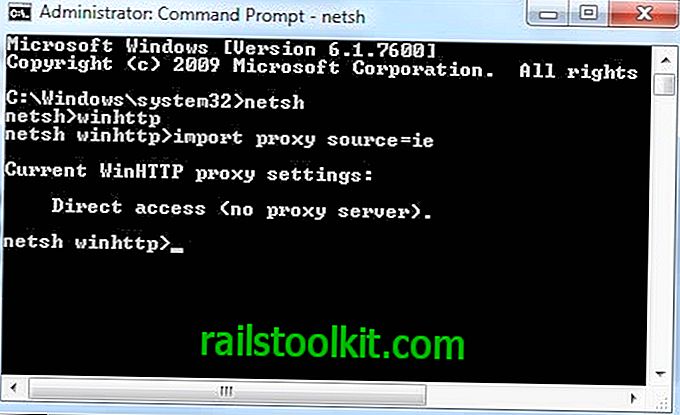
Detta borde ha löst anslutningsproblemen till Windows Update om en proxyserver var problemet. Winhttp kan också användas för att ställa in en specifik proxyserver med kommandot [set proxy address]. En omstart av datorn kan behövas innan ändringarna beaktas (eller döda processen explorer.exe och ladda om den).
Om du är intresserad av alla tillgängliga netsh-kommandon, kolla detta Technet-hjälpdokument som listar och förklarar dem alla.














